
- •1. Створення макету видання каталогу засобів обчислювальної техніки
- •Методи роботи із сторінками публікації
- •Підготовка макету
- •Імпорт зображення
- •Використання управляючої панелі
- •Малювання засобами PageMaker
- •Зміст публікації
- •Організація роботи із складеною публікацією
- •Створення каталогу
- •Вказати шлях до файла
- •Охорона праці та гігієна користувача еом
- •Висновок
- •Список використаної літератури
Імпорт зображення
Для того, щоб вставити в публікацію малюнок, потрібно виконати команду Файл→Помістити (Мал.1.4). При виділенні у вікні файлу, що імпортується, нижче відображатиметься інформація про його тип, розмір і дату останньої модифікації. Внизу вікна розташована група перемикачів, що управляє режимом імпортування файлів.
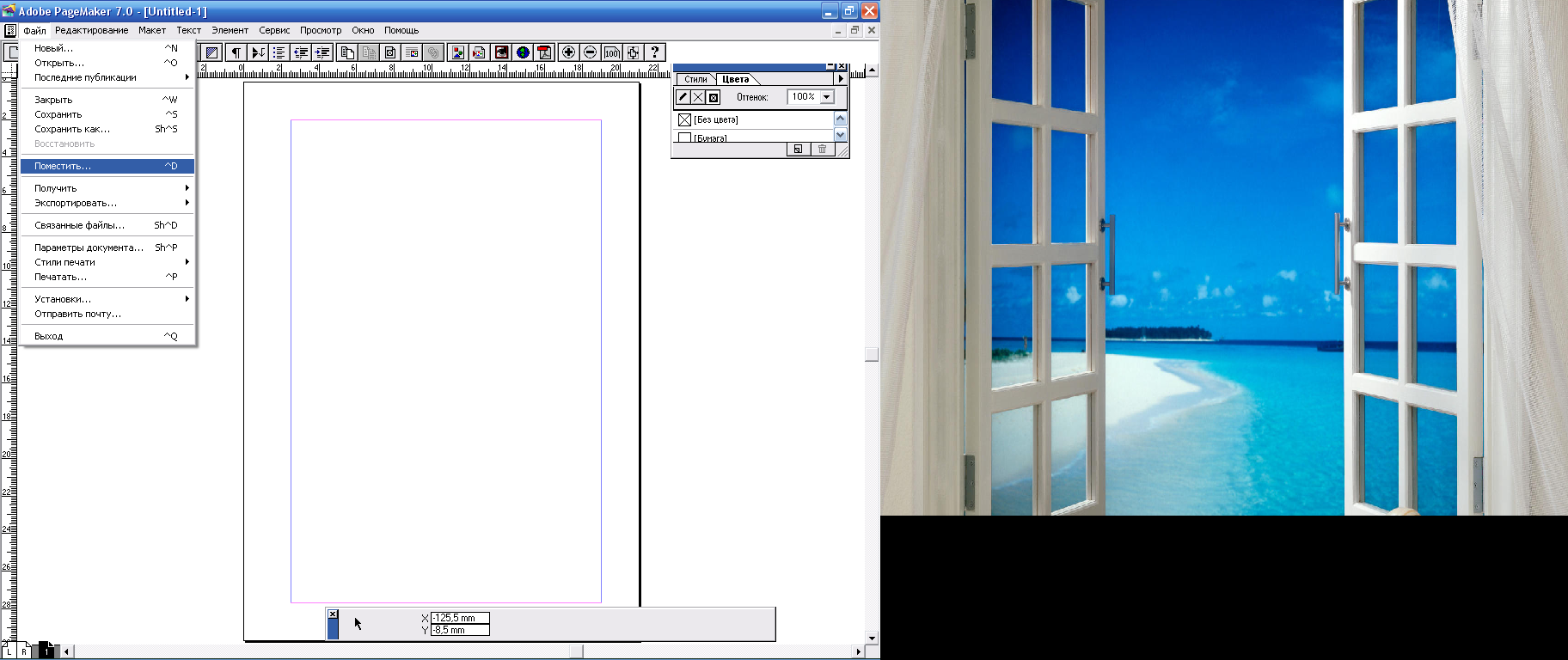
Мал. 1.4. Вікно вставки зображення
Групування об'єктів
Часто операції переміщення, масштабування, вирівнювання і ін. необхідно виконати не над окремим об'єктом, а над сукупністю об'єктів. PageMaker, не пропонуючи можливостей роботи над декількома виділеними об'єктами одночасно, має команду визначення їх як групи, яка є об'єктом.
Групування здійснюється командою Згрупувати меню Елемент (Мал.1.5). Об'єднання об'єктів в групу не позбавляє можливості окремого редагування кожного об'єкту. Для цього об'єкт необхідно заздалегідь виділити, утримуючи клавішу <Ctrl>.

Мал.1.5. Вікно Групування об’єктів
Обтікання зображення текстом
Кожному графічному об'єкту, поміщеному в публікацію як вільне зображення, може бути задане обтікання текстом, в результаті якого текст розташовується довкола об'єкту.
Для того, щоб задати об'єкти режим обтікання текстом, необхідно Елемент→Обтікання текстом (Мал.1.6).
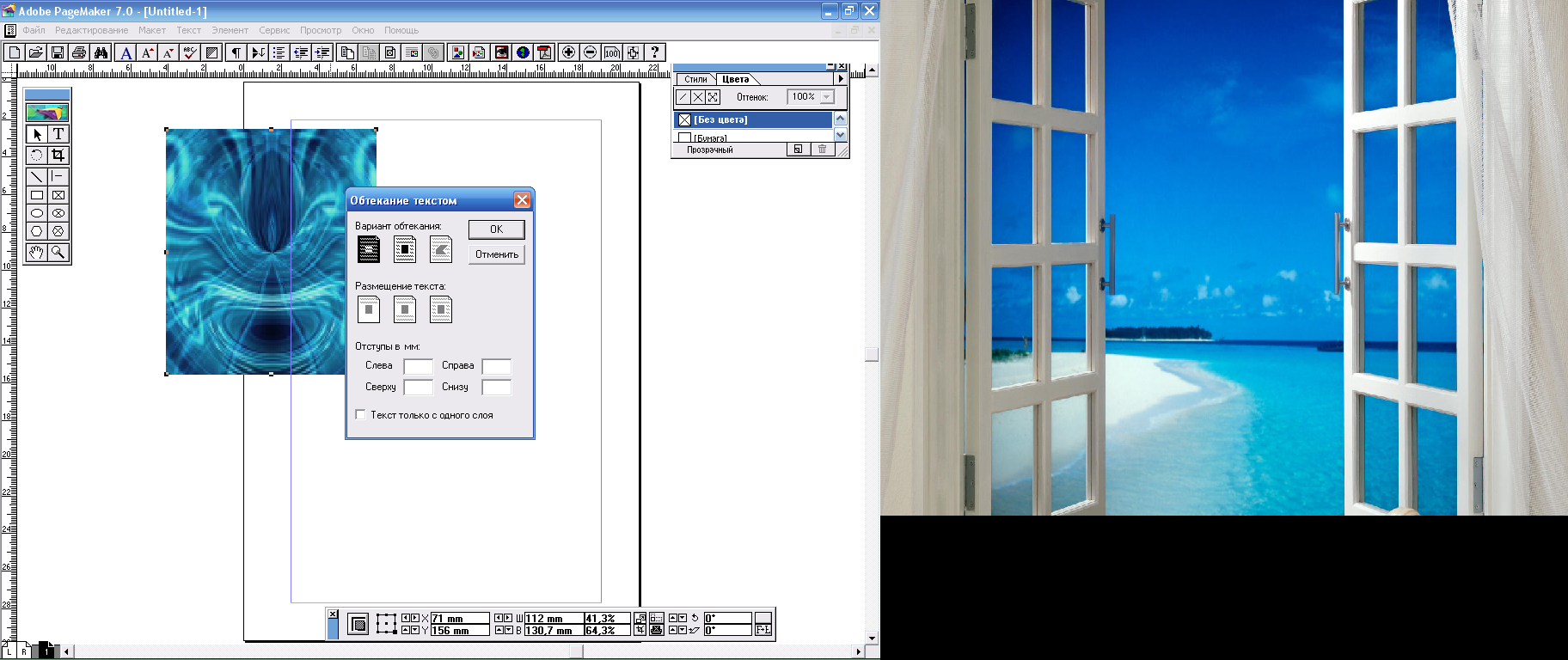
Мал. 1.6. Вікно Обтікання текстом
Використання управляючої панелі
Будь-якому елементу в PageMaker, розміщеному на сторінці або робочому столі, відповідають точні координати. Зміна цих координат призводить до переміщення елементу в задане ними нове положення. Визначити і змінити координати об'єкту можна, використовуючи лінійки або управляючу панель.
![]()
Мал. 1.7. Управляюча палітра
Положення об'єкту - координати відображають положення активної точки об'єкту у вибраній системі координат смуги;
Розмір об'єкту - відображає ширину(Ш) і висоту(В) виділеного об'єкту або довжину лінії(Д). Крок налаштування дорівнює 0,01 дюйма;
Масштаб об'єкту - коефіцієнт масштабування об'єкту;
Обертання і нахил об'єкту - верхнє поле дозволяє здійснювати поворот виділеного об'єкту на заданий кут відносно активної точки.
 Дзеркальне
відображення об'єкту по горизонталі -
дзеркально відбиває об'єкт по горизонталі;
Дзеркальне
відображення об'єкту по горизонталі -
дзеркально відбиває об'єкт по горизонталі;
Дзеркальне відображення об'єкту по вертикалі - дзеркально відбиває об'єкт по вертикалі.
Малювання засобами PageMaker
Більшість графічних елементів на сторінках друкованих видань складають не фотографії і навіть не малюнки, а графічні примітиви - лінії (лінійки), прямокутники, багатокутники, овали і еліпси з різним розмірів.
Дуже часто найпростіші фігури застосовуються там, де немає можливості використовувати складну графіку - в газетах, рекламних листівках, найпростіших афішах, оголошеннях, вивісках і т. п. Можливість малювання графічних примітивів включена безпосередньо в видавничі системи, в тому числі і в PageMaker. За допомогою вбудованих інструментів малювання можна створювати суцільні та штрихпунктирні лінії будь-якої товщини і будь-якого кольору, прямокутники з різноманітними заливками, багатокутники і еліпси.
Інструменти малювання в палітрі інструментів
Для кожного графічного примітива існує спеціальний інструмент його створення, що знаходиться в палітрі інструментів.
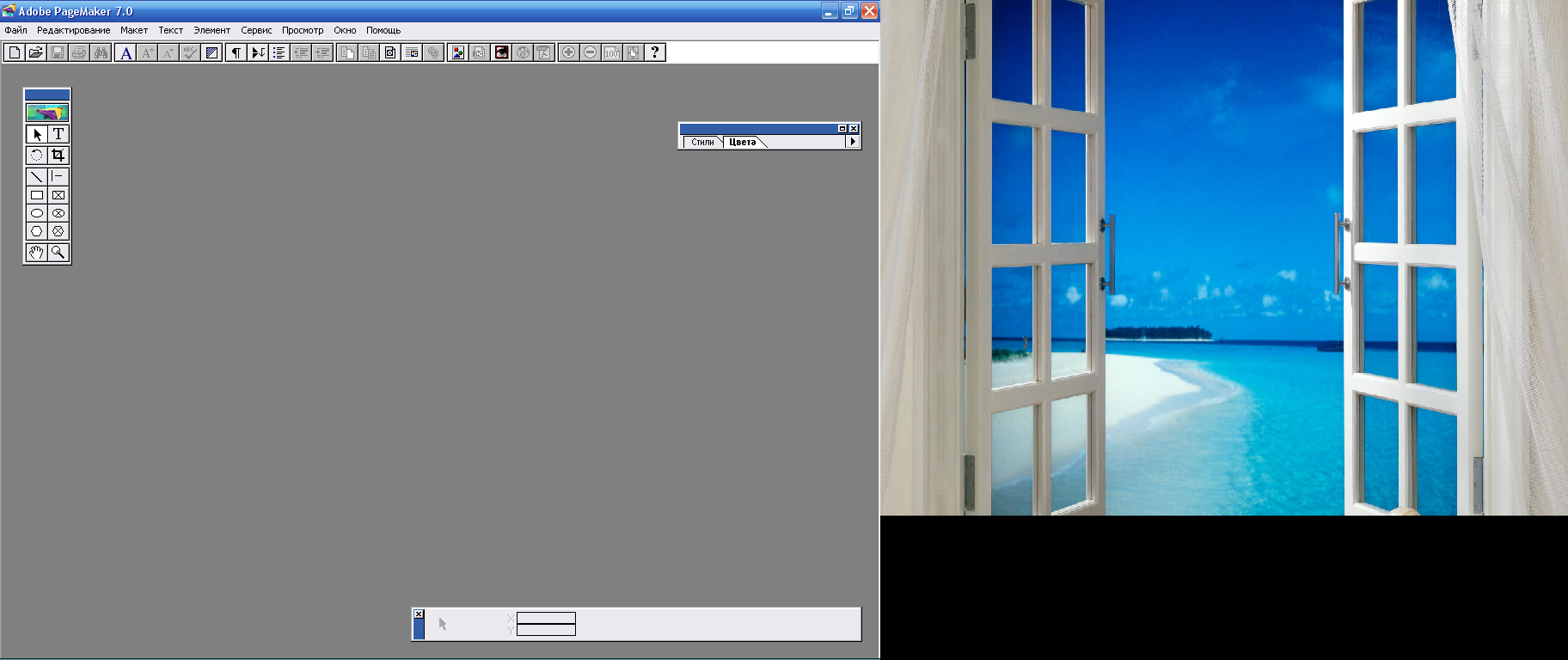
Мал. 1.8. Інструменти малювання в палітрі інструментів
Малювання ліній
Для створення лінії виберіть однойменний інструмент Лінія або Перпендикуляр з палітри, помістіть покажчик миші в ту точку на сторінці, з якої лінія повинна починатися, натисніть ліву кнопку миші і перетягніть покажчик в точку, де лінія повинна закінчуватися, потім відпустіть кнопку. Для всіх інструментів малювання покажчик має вигляд хрестика. Намальована лінія буде мати ті параметри (вид, товщину і колір), які визначені за умовчаннями PageMaker для даного документа. Інструменти Лінія і Перпендикуляр відрізняються лише тим, що перший малює лінії під будь-яким кутом, а другий - тільки під кутом, кратним 45 ° (0, 45, 90, 135, 180, 225, 270 і 315 ° ). Втім, за допомогою інструменту Лінія також можна малювати лінії під кутами, кратними 45 °. Для цього в процесі малювання треба тримати натиснутою клавішу <Shift>.
Малювання прямокутників і еліпсів
Прямокутник - другий за частотою використання графічний примітив. Для його створення виберіть інструмент Прямокутник у палітрі інструментів, помістіть курсор миші в місце, де повинен знаходитися один з кутів, натисніть ліву кнопку миші і перетягніть покажчик до точки, де повинен бути протилежний кут фігури. Прямокутник буде побудований після того, як ви відпустите кнопку миші. Якщо при малюванні прямокутника тримати натиснутою клавішу <Shift>, то буде підтримуватись рівність сторін прямокутника і таким чином буде намальований квадрат. Для скруглення кутів у обраного прямокутника скористайтеся командою Скругленые углов (Мал.1.9.) з меню Елемент. Команда відкриває діалогове вікно Скругленые углов в якому представлено кілька варіантів кутів. Виберіть підходящий і натисніть кнопку ОК. Результат представлений на мал. 1.10.

Мал.1.9. Діалогове вікно Скругленые углов
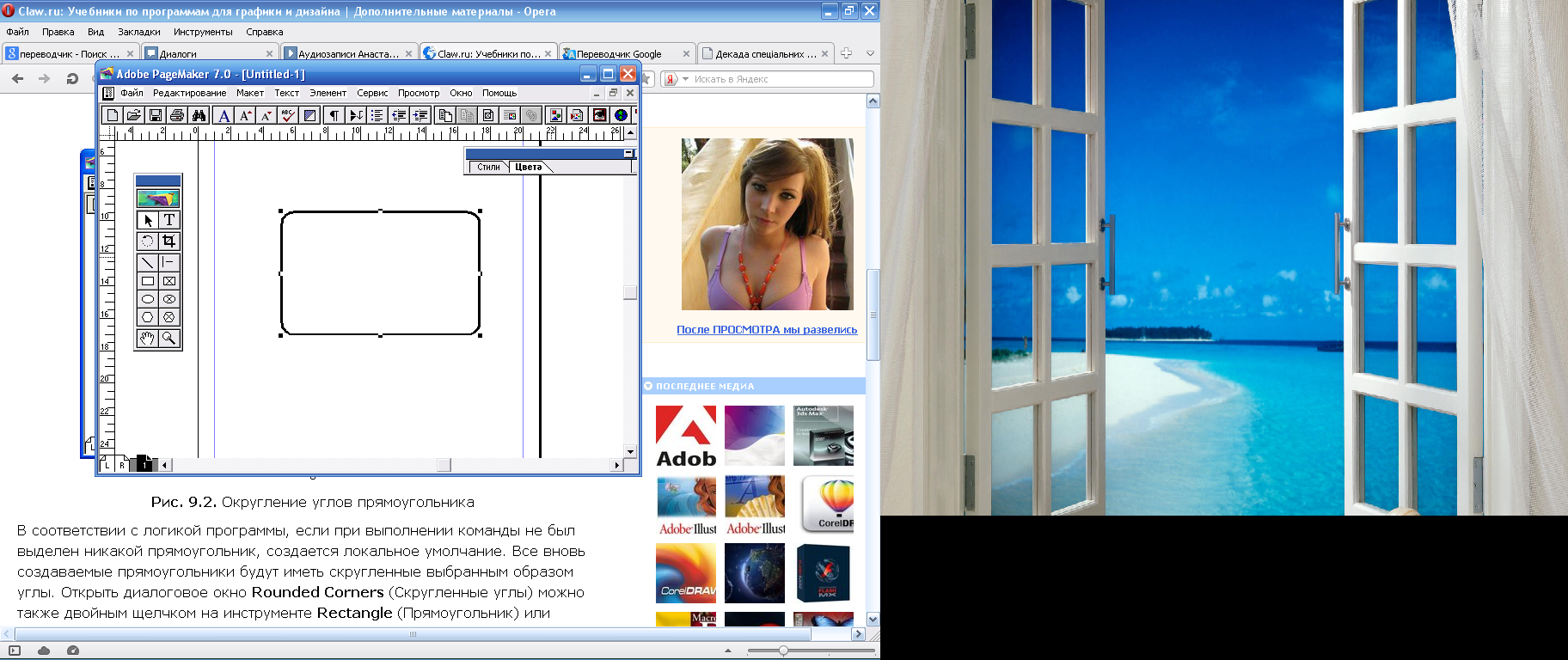
Рис. 1.10. Округлення кутів прямокутника
Відкрити діалогове вікно Скругленые углов можна також подвійним клацанням на інструменті Прямокутник або скориставшись командою Скругленые углов з контекстного меню. Малювання еліпсів нічим не відрізняється від малювання прямокутників.
Малювання багатокутників за допомогою інструменту Багатокутник можна створювати як правильні, так і довільні багатокутники. Для малювання правильного багатокутника слід спочатку визначити число його сторін. Діалогове вікно Багатокутник викликається подвійним клацанням миші на інструменті Багатокутник в палітрі інструментів (мал. 1.11.), а також командою меню Елемент або контекстного меню. Два повзунка цього вікна визначають кількість сторін багатокутника і глибину променів. Для установки параметрів пересуньте повзунок або задайте чисельні значення в полях введення. Вікно перегляду демонструє багатокутник із заданими параметрами. Задавши потрібні параметри потрібно натиснути ОК.
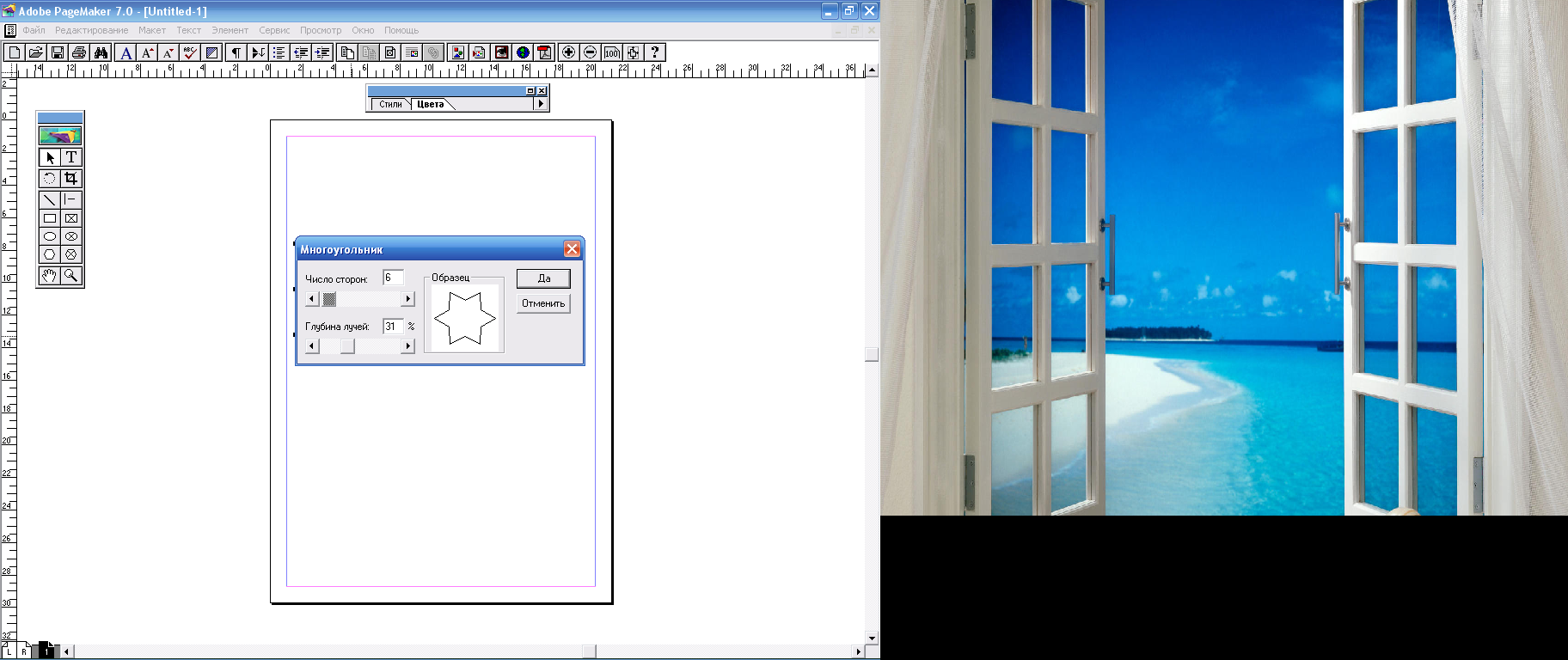
Рис. 1.11. Діалогове вікно Багатокутник
Щоб змінити параметри вже створеного багатокутника, виберіть його, а потім виберіть команду Багатокутник. У вікні, будуть відображені параметри вибраного багатокутника. Змініть їх за своїм бажанням.
Швидке завдання атрибутів лінії
У програмі можна задавати суцільні, пунктирні, штрихпунктирні, одинарні та подвійні обведення будь-якої товщини і кольору. Швидко задати тип і товщину обведення зі списку найбільш часто вживаних можна командою Лінія меню Елемент. У списку, що відкривається цією командою, представлені вісім суцільних ліній різної товщини, чотири типи подвійних ліній і п'ять видів пунктирних ліній. Цей список представлений на Мал.1.12.
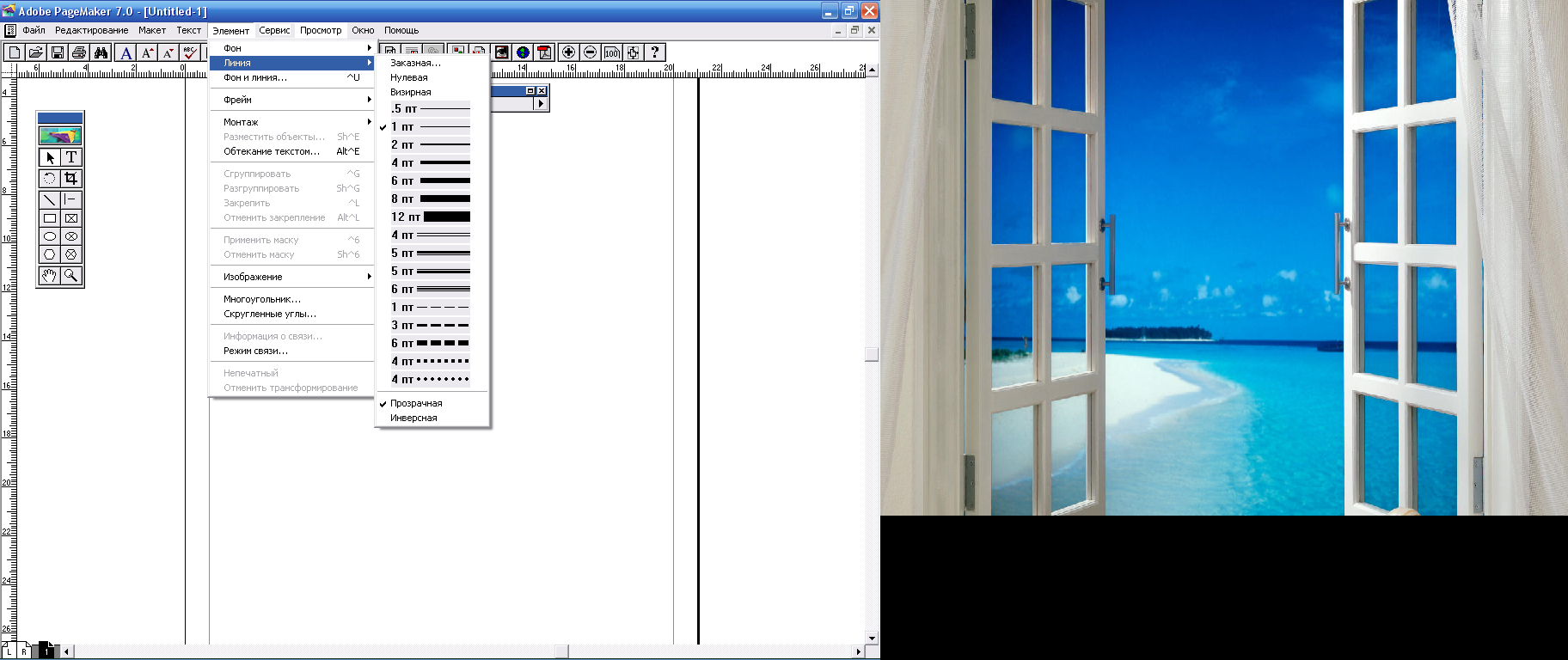
Мал.1.12. Вікно Лінія
Швидке оформлення заливки
Для швидкого оформлення внутрішніх областей фігур існує команда Фон з меню Елемент. У відкритому вкладеному меню можна знайти декілька типів заливок: суцільна, кольору паперу і з різними варіантами штрихування (мал. 1.13.).
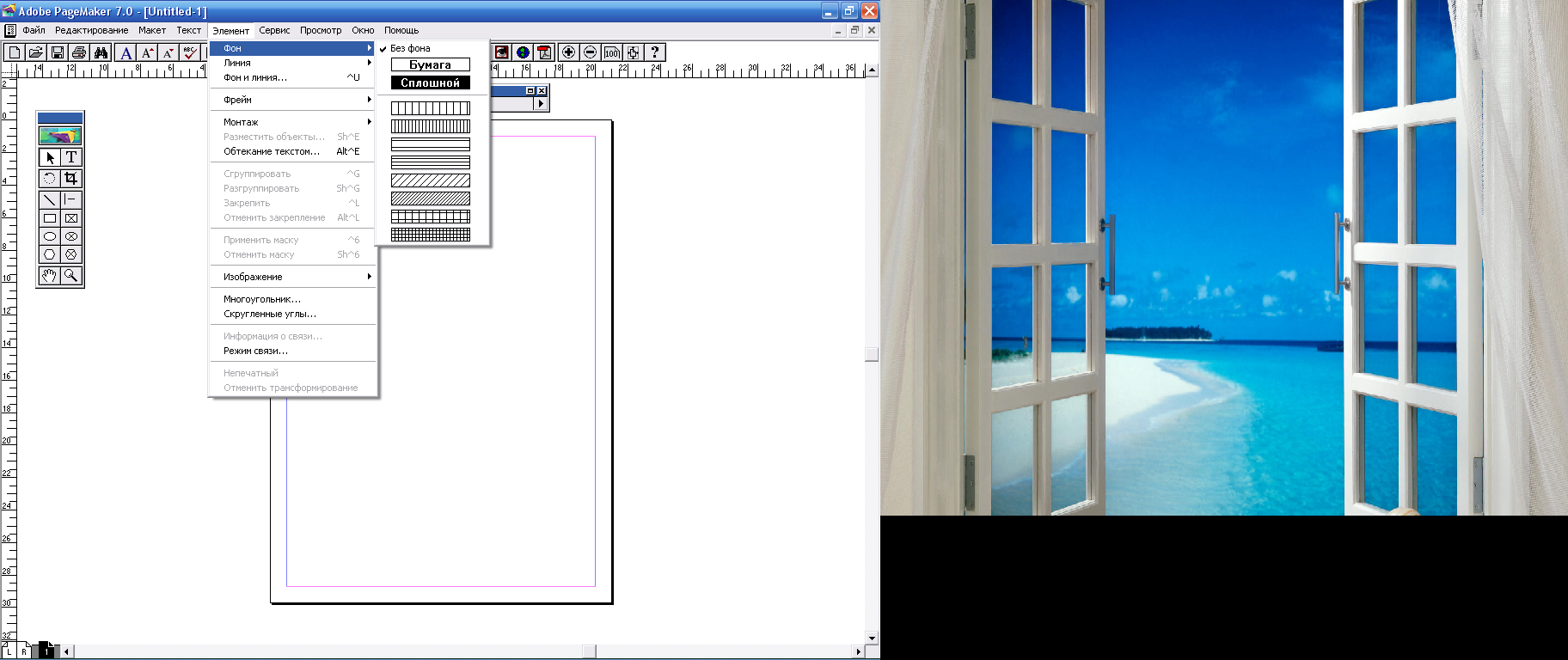
Мал.1.13. Вікно Фон
Команда Фон і лінія меню Елемент відкриває діалогове вікно, наведене на Мал.1.14.

Мал.1.14. Діалогове вікно Фон і лінія
Тут можна задати типи заливки і ліній, атрибути, прозору основу і інверсну. Крім того, для заливки і ліній можна вибрати колір і його відтінок.
